Inaktivera realtidsskydd, men bara för en stund
- Om du behöver ett extra lager av skydd på din dator, bör nissrv.exe-priserna inte inaktiveras.
- Du vet aldrig när ett skadligt program kommer krypa in i ditt system med tanke på hur hoten ständigt utvecklas så det är bra att ha ett allround säkerhetssystem.
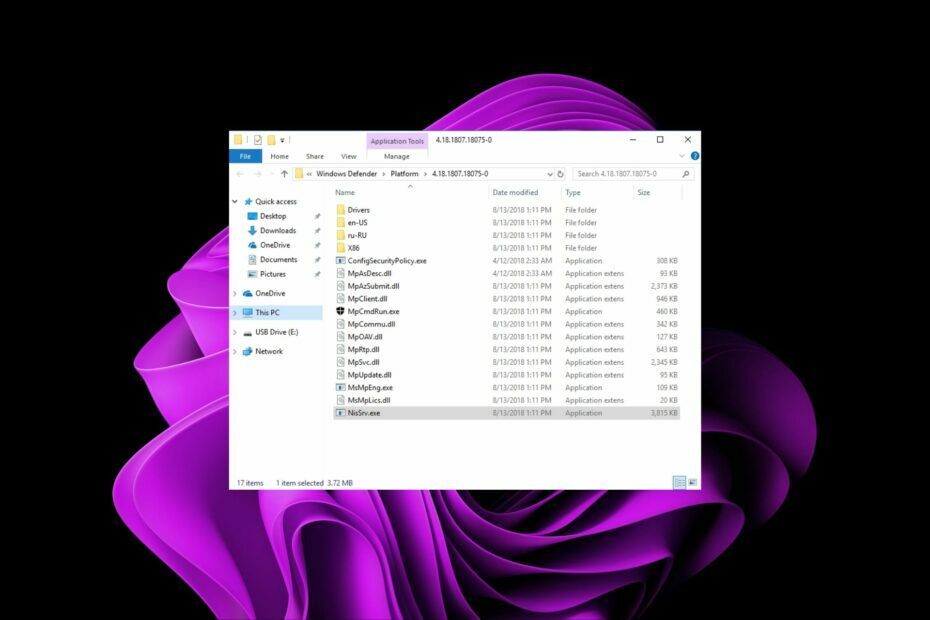
XINSTALLERA GENOM ATT KLICKA PÅ LADDA FILEN
- Ladda ner DriverFix (verifierad nedladdningsfil).
- Klick Starta skanning för att hitta alla problematiska drivrutiner.
- Klick Uppdatera drivrutiner för att få nya versioner och undvika systemfel.
- DriverFix har laddats ner av 0 läsare denna månad.
Nissrv.exe-processen körs i bakgrunden och startar automatiskt när din dator startar. Det säkerställer att säkerheten i din enhet förblir upprätthållen, men vissa användare har problem med att deras enheters prestanda sjunker.
Om du är en av dessa personer med en överhettad PC och slumpmässiga avstängningar, du kanske vill pumpa bromsarna först innan du inaktiverar den, och här är varför.
Vad är Microsoft Network Realtime Inspection Service?
Microsoft Network Realtime Inspection Service är en inbyggd Windows-tjänst som körs i bakgrunden på din PC. Det används för att söka efter och blockera skadligt innehåll som virus, spionprogram och hackare.
Den här tjänsten säkerställer att din dator är skyddad från hot av analysera nätverkstrafik för specifika säkerhetshot och blockera dem om de upptäcks. Det hjälper till att skydda din dator från säkerhetshot genom att fånga upp och inspektera all inkommande och utgående nätverkstrafik.
Tjänsten integreras med Windows-brandväggen till blockera obehörig åtkomst till din dator av Internetanvändare eller program.
Du kanske undrar om det är nödvändigt, särskilt eftersom du redan har Windows Defender. Jo, det är det. Filen nissev.exe är viktig eftersom den lägger till ett extra lager av skydd, och i dessa tider av avancerade säkerhetshot kan vi alla använda det extra skyddet.
Några av fördelarna du får av tjänsten inkluderar:
- Tillhandahåller övervakning dygnet runt av nätverkstrafik för att hjälpa till att identifiera skadlig eller misstänkt aktivitet.
- Upptäcker automatiskt nya hot när de dyker upp, så att du inte slösar tid på att vänta på uppdateringar.
- Identifiera och blockera misstänkta kopplingar från att komma in i eller lämna ditt nätverk.
Var är NisSrv exe-filen?
Eftersom det är en Windows-fil, kommer du troligen att hitta den på någon av följande platser, beroende på din Windows-version: C:\Program Files\Microsoft Security Client\NisSrv.exe eller C:\Program Files (x86)\Microsoft Security Client\NisSrv.exe
Filens plats bör ge dig mer insikt i om det är en skadlig fil som på något sätt hittat sin väg till din dator. Detta kan vara genom att ladda ner program från opålitliga källor eller ett virus som förändrar saker och ting.
Några vanliga problem som användare hade med filen nissrv.exe var prestandaproblem. Till exempel, från den här tråden på Microsoft Windows-forumet, hade en användare många problem.
Jag har ett problem med Windows 11 Defender: Microsoft Network Realtime lnspection Service.exe använder 100 % av min GPU. Det gör att min dator överhettas och stängs av på grund av värme.
Den största nackdelen med att ha ett program som detta igång på din dator är att det är svårt att inaktivera eller avinstallera om du inte vet vad du gör.
Även om du tar bort den körbara filen, finns det ingen garanti för att den inte bara kommer att installera om sig själv så snart din nästa skanning är planerad. Detta har varit ett vanligt resultat för de flesta användare som gick med den här vägen, så låt oss titta på andra hållbara lösningar.
Hur stänger jag av Microsoft Network Realtime Inspection Service?
Vi rekommenderar att du kontrollerar följande först innan någon teknisk felsökning:
- Kontrollera din GPU: s temperatur och se till att den är på optimala nivåer.
1. Använd Windows Security
- Klicka på Windows-sökning ikon, typ Windows säkerhet, och klicka på Virus- och hotskydd.
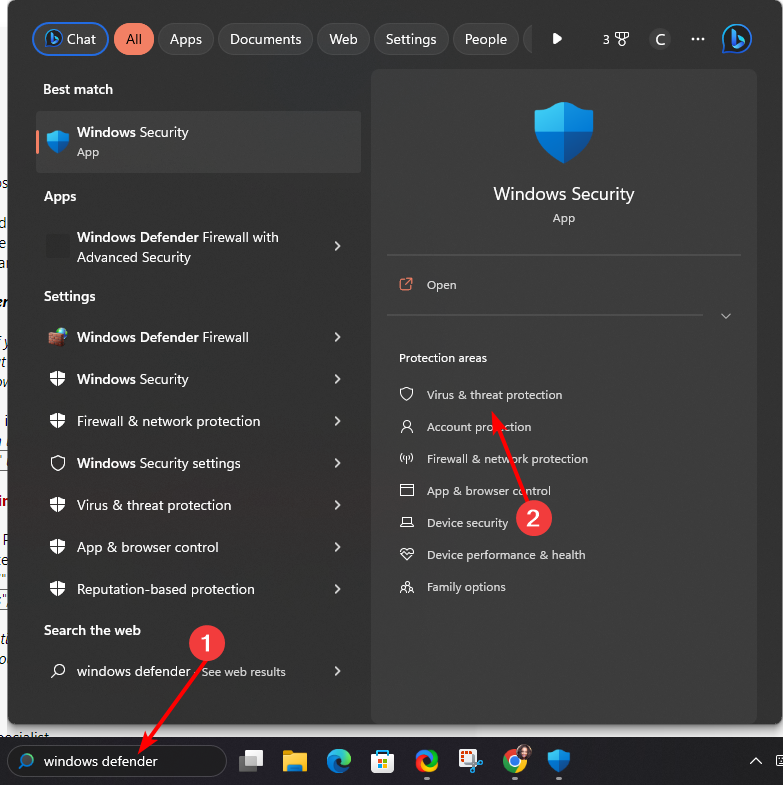
- Under Virus- och hotskyddsinställningar, Klicka på Hantera inställningar.

- Stäng nu av Realtidsskydd knapp.

Observera hur din dator beter sig och slå sedan på den igen. Att använda ett system oskyddat kan utsätta dig för risker, så se till att det inte är avstängt under långa perioder.
2. Avinstallera de senaste Windows-uppdateringarna
- Slå Windows knapp och välj inställningar.

- Klicka på Windows uppdatering och välj Uppdatera historik på den högra rutan.

- Scrolla ner och under Relaterade inställningar, Klicka på Avinstallera uppdateringar.

- Detta tar dig till de senaste installerade uppdateringarna.
- Välj den översta uppdateringen och klicka på Avinstallera.

- Starta om datorn och kontrollera om problemet kvarstår.
Detta steg är främst för användare av Windows Insider-programmet. Eftersom deras system är mindre stabila än andra, kan avinstallation av uppdateringen tills den har stabiliserats hjälpa till att minimera GPU-förbrukningen av nissrv.exe-processen.
- Vad är Wlrmdr.exe och vad gör det?
- Spoolsv.exe: Vad är det och vad gör det?
- Msdt.exe: Vad är det och hur man åtgärdar dess fel
- WindowsApps-mapp: Hur man hittar och får åtkomst till den
3. Uppdatera dina grafikdrivrutiner
- Slå Windows Nyckeltyp Enhetshanteraren i sökfältet och klicka Öppen.

- Navigera till Displayadapter, hitta ditt grafikkort, högerklicka på det och tryck Uppdatera drivrutinen.

- Klicka på Sök automatiskt efter uppdaterade drivrutiner.

Kom ihåg att du inte behöver gå igenom den manuella processen, eftersom det finns ett enklare sätt som ett tredjepartsverktyg designat för jobbet.
Detta kraftfulla verktyg skannar, laddar ner och installerar rätt drivrutin från dess omfattande databas med 18 miljoner drivrutinsfiler.
⇒Skaffa DriverFix
4. Sök efter virus
- tryck på Windows nyckel, sök Windows säkerhet, och klicka Öppen.

- Välj Virus- och hotskydd.

- Tryck sedan på Snabbskanning under Aktuella hot.

- Om du inte hittar några hot, fortsätt att utföra en fullständig genomsökning genom att klicka på Skanna alternativ precis nedanför Snabbskanning.

- Klicka på Fullständig genomsökning, sedan Skanna nu för att utföra en djupsökning av din dator.

- Vänta tills processen är klar och starta om ditt system.
Det sammanfattar hur man inaktiverar nissrv.exe-processen. Vi har också andra liknande artiklar, såsom filecoauth.exe. Ta reda på allt om det och om det är nödvändigt på din PC.
Annars, för ytterligare tankar, lämna en kommentar nedan.
Har du fortfarande problem? Fixa dem med det här verktyget:
SPONSRAD
Vissa förarrelaterade problem kan lösas snabbare genom att använda ett dedikerat verktyg. Om du fortfarande har problem med dina drivrutiner är det bara att ladda ner DriverFix och få igång den med några få klick. Efter det, låt det ta över och fixa alla dina fel på nolltid!


